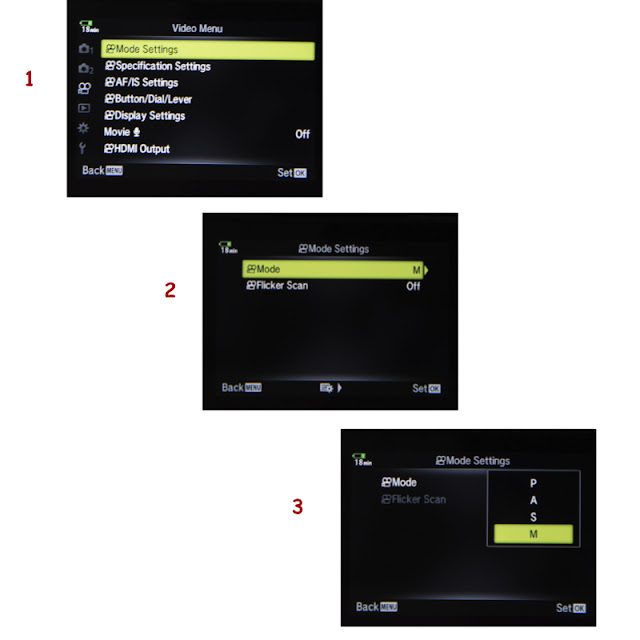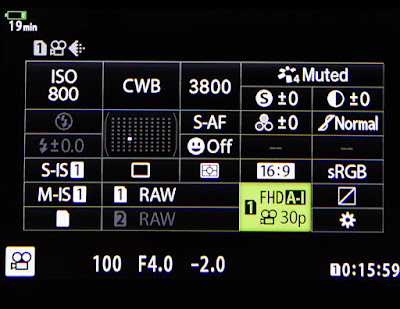ก่อนการตั้งค่าที่จะถ่ายวีดีโอ นั้น โปรดอย่าลืมหมุนปุ่มเปลี่ยนโหมดบนกล้องให้เป็นโหมด Movie หรือโหมดวีดีโอ (ที่เรียกว่าโหมด Movie นั้น เพราะมันมีสัญลักษณ์รูปกล้องถ่ายภาพยนตร์) จริงอยู่ ไม่ว่าขณะที่เราใช้กล้องในโหมดถ่ายภาพ (exposure mode) ไม่ว่า P A S M หรือ C1 C2 C3 อยู่นั้น เรากดปุ่ม Record เพื่อถ่ายวีดีได้ ไม่มีปัญหาแต่อย่างใด การตั้งค่าต่างๆ ก็เป็นไปตามโหมดถ่ายภาพที่เรากำหนดไว้ก่อน แต่ที่ผมกำลังเขียนอยู่นี้ ผมหมายถึงการใช้งานถ่ายวีดีโอผ่านโหมด Movie เท่านั้น ซึ่งเป็นคนละส่วนกับการถ่ายวีดีโอผ่าน exposure mode ที่ว่าเป็นคนละส่วน หมายความว่า เราจะตั้งค่าการถ่ายวีดีโอผ่านโหมด Movie มันก็ไม่เกี่ยวกับการตั้งค่าเพื่อถ่ายวีดีโอผ่าน exposure mode ต่างส่วนต่างตั้งค่าแยกกันได้
เมนู Movie Mode
เบื้องต้น ถ้าเปิดเมนูวีดีโอ เมนูแรกที่ปรากฎ คือ Movie Mode จะมีตัวเลือก exposure mode ให้เราเลือก ได้แก่ P A S M หลักการก็เช่นเดียวกันกับการถ่ายภาพนิ่ง กล่าวคือ ถ้าเราเลือกโหมด P กล้องจะเลือกค่าต่างๆ ให้อัตโนมัติ ไม่ว่าค่ารูรับแสง ความเร็วชัตเตอร์ และ ISO โหมด A สามารถกำหนดรูรับแสงเองได้ ค่าความเร็วชัตเตอร์ และ ISO กล้องจะกำหนดให้ โหมด S ผู้ใช้สามารถกำหนดความเร็วชัตเตอร์เอง แต่ค่าอื่นๆ กล้องกำหนดให้ และสุดท้ายโหมด M เราเป็นกำหนดค่าต่างๆ เอง ไม่ว่า รูรับแสง ความเร็วชัตเตอร์ และ ISO
ภาพขั้นตอนจาก Video Menu – ->Mode Settings – ->P/A/S/M
สำหรับการชดเชยแสง +/- เท่าไหร่ นั้น เมื่อถ่ายวีดีโอโดยโหมด P A และ S นั้น กล้องจะชดเชยแสงให้เองโดยอัตโนมัติ เราปรับเองไม่ได้ ส่วนโหมด M นั้น ชดเชยแสงไม่ได้นะครับ ทั้งคนทั้งกล้อง ยกเว้นเราใช้เลนส์มือหมุนที่มีแหวนปรับรูรับแสง ทำให้ปรับรูรับแสงผ่านเลนส์โดยตรงได้
Video Format
Video Format ของกล้องโอลิมปัส E-M1 Mark II เรียงตามลำดับ resolution สูงลงมาต่ำ ดังนี้
1. Cinema 4K เรียกสั้นๆ ว่า C4K มี resolution ที่ 4096×2160 มี fps ที่ 24 fps สัดส่วนภาพ 17:9 Bit Rate ที่ 237 Mbps Codec H.264 และ Container เป็น mov
2. UHD 4K มี resolution ที่ 3840×2160 มี fps ที่ 24/25/30 fps แล้วแต่จะเลือก สัดส่วนภาพ 16:9 Bit Rate ที่ 102 Mbps Codec H.264 และ Container เป็น mov
3. Full HD มี resolution ที่ 1920×10800 มี fps ที่ 24/25/30 fps แล้วแต่จะเลือก สัดส่วนภาพ 16:9 Bit Rate ที่ 202/52/30/18 Mbps แล้วแต่จะเลือก Codec H.264 และ Container เป็น mov
4. HD มี resolution ที่ 1280×720 มี fps ที่ 24/25/30/60 fps แล้วแต่จะเลือก สัดส่วนภาพ 16:9 Bit Rate ที่ 102/26/24/10 Mbps แล้วแต่จะเลือก Codec H.264 และ Container เป็น mov
5. Motion JPEG มี resolution ที่ 1280×720 มี fps ที่ 30 fps สัดส่วนภาพ 16:9 การบีบอัดไฟล์ไม่ได้ใช้ Codec H.264 แต่ใช้ JPEG compression ส่วน Container ก็ไม่ได้เป็น mov แต่เป็น avi
ขอเพิ่มเติมเกี่ยวกับ Bit Rate/Compression สักนิด ในการตั้งค่าจะไม่มีการเลือกตัวเลขความเร็วของ Bit Rate แต่อย่างใด เนื่องจากความเร็วผันแปรไปตาม Video format/Quality ของไฟล์ด้วย โอลิมปัสจึงใช้วิธีกำหนดชื่อให้แทน คือ All-I (All-Intra), SF (SuperFine), F (Fine) และ N (Normal) สำหรับการถ่ายวีดีโอ 4K ไม่มีตัวเลือก Bit Rate เพราะ Bit Rate จะถูกกำหนดให้เป็น All-I โดยอัตโนมัติ
การตั้งค่าถ่ายวีดีโอ (Video Specification Settings)
การตั้งค่าถ่ายวีดีโอของกล้องโอลิมปัส E-M1 Mark II นั้น เพื่อกำหนดคุณภาพของไฟล์วีดีโอที่เราต้องการ ซึ่งก็สัมพันธ์กับฟอร์แมตของวีดีโอ 5 แบบ ที่เขียนระบุไว้ข้างต้น โดยวิธีการตั้งค่าไฟล์นำฟอร์แมตดังกล่าวเอามาใช้ นับรวมๆ ก็ 7 แบบด้วยกัน เริ่มด้วยการตั้งค่าแบบ My Clips และการตั้งค่าวีดีโอแบบ standard อีก 4 แบบ แบบ custom 1 แบบ และ Motion JPEG HD เป็นแบบสุดท้าย ดังภาพจากเมนูของกล้องที่ปรากฎดังนี้
ปกติการจะเข้าถึงเมนูการตั้งค่าถ่ายวีดีโอนั้น เราก็เข้าทางเมนูโหมด Movie หรือ โหมดวีดีโอ อยู่แล้ว แต่ความจริงๆ เรายังเข้าทาง Super Control Panel เข้าทาง Live Control Panel และเข้าทาง Live Control น่าจะสะดวกกว่าเข้าทางเมนูโหมด Movie (แต่การตั้งค่าบางค่ายังต้องเข้าทางเมนูตรงๆ เท่านั้น) ดังภาพด้านล่าง เป็นการเข้าการตั้งค่าผ่าน SCP หรือ Super Control Panel
การตั้งค่าคุณภาพของวีดีโอที่ว่ามี 7 แบบ นั้น ประกอบไปด้วย
1. My Clips ใช้สร้างคลิปสั้นๆ หลายๆ คลิป โดยแต่ละคลิปมีความยาว 1, 2, 4, 8 วินาที โดยจะรวบรวมคลิปเหล่านี้เข้าไปเก็บไว้ใน My Clips Folders และยังสามารถใช้กล้องของเราสร้างไฟล์วีดีโอจากการตัดต่อคลิปเหล่านี้ รวมกับภาพนิ่ง ได้ด้วย โดยไม่ต้องผ่านคอมพิวเตอร์ ดูเผินๆ อาจจะไม่มีประโยชน์อะไรนักสำหรับการถ่ายคลิปสั้นๆ แต่ในบางโอกาสบางสถานะการณ์ มันก็ใช้ประโยชน์ได้ และถ้าไม่ต้องการสร้างคลิปรวมในกล้อง ก็นำมาตัดต่อในคอมพิวเตอร์ได้ตามปกติ โดยส่วนตัวผมตัดต่อทางคอมพิวเตอร์จอใหญ่ๆ สะดวกและมีซอฟต์แวร์ที่ดีกว่ามาก
การตั้งค่าวีดีโอแบบ My Clips นี้ สามารถเลือกได้ว่าต้องการแบบ (UHD)4K/FHD/HD และจำนวนเฟรมต่อวินาที เลือกได้ระหว่าง 24, 25 และ 30 fps Bit Rate ถ้า 4K ก็ไม่ต้องเลือก ที่เหลือก็เลือกระหว่าง SF, F และ N ความยาวคลิปดังที่กล่าวไว้แล้ว คือ 1, 2, 4, 8 วินาที Container หรือ File Format เป็น mov
ส่วนการเข้าสู่เมนูตั้งค่าทุกแบบนั้น เข้าได้ 2 ทาง คือ ทาง Movie Menu/Specification Settings/สัญลักษณ์ Movie Quality แล้วเลือกการตั้งค่า หรืออีกวิธี คือ ผ่าน Super Control Panel (SCP) โดยเลือกช่องที่แสดง Movie Quality กด OK เสร็จแล้วกดปุ่ม Info เพื่อตั้งค่าต่อไป
2. – 5. Standard Video
การตั้งค่าวีดีโอแบบที่ 2 -5 นี้ เป็นแบบวีดีโอมาตรฐานทั้งหมด ผมจึงนำมาเขียนรวมไว้เป็นข้อเดียวกัน วิธีการตั้งค่าก็คล้ายคลึงกัน โดยทั้ง 4 แบบนี้ เลือกวีดีโอได้ 3 แบบ คือ (UHD)4K, FHD และ HD แต่การตั้งค่าในส่วนอื่นๆ คือ Bit Rate ตั้งแต่ All-I, SF, F, N และ fps ทำได้หลากหลาย ตั้งแต่ 24-60 fps ส่วน Container เป็น mov
ส่วนการเข้าสู่เมนูตั้งค่านั้น ก็เช่นเดียวกันกับการเข้าสู่เมนูของการตั้งค่าของ My Clips เหมือนกันทุกประการ เพียงแต่ไม่มีการตั้งค่าเกี่ยวกับความยาวของคลิป
6. Custom Video การตั้งค่าแบบที่ 6 นี้ ตั้งค่าได้เยอะสุดได้หลากหลายสุดแล้วเมื่อเทียบกับทุกแบบ กล่าวคือ
– ตั้งค่าเลือก format ของวีดีโอได้เกือบทุกแบบ คือ C4K,4K, FHD และ HD ข้อสังเกต การตั้งแบบที่ 6 นี้ เป็นแบบเดียวที่ถ่ายวีดีโอ C4K ได้
– เลือก Bit Rate ได้ครบทุกแบบ ตั้งแต่ All-I, SF, F, N
– ส่วน fps นั้น ถ้าถ่ายแบบ FHD และ HD ก็เลือกตั้งค่า fps เป็น 50 และ 60 fps ได้
– นอกจากนี้ ยังเลือกถ่ายเป็นคลิปๆ แบบเดียวกับการตั้งค่าใน My Clips ได้ด้วย – การถ่ายแบบ C4K และ 4K ยังสามารถตั้งค่าให้เป็น Fast Motion ได้ ทั้งนี้ อัตราความเร็วมีส่วนสัมพันธ์ขึ้นอยู่กับ fps
– ส่วนการถ่ายแบบ FHD และ HD นั้น นอกเหนือจากการตั้งค่าถ่ายแบบ Fast Motion แล้ว ยังตั้งค่าให้ถ่ายแบบ Slow Motion ได้เช่นกันในอัตราความเร็วที่ขึ้นอยู่กับ fps เช่นกัน
– Container เป็น mov
ส่วนการเข้าสู่เมนูตั้งค่านั้น ก็เช่นเดียวกันกับการเข้าสู่เมนูของการตั้งค่าของแบบอื่นๆ ข้างต้น เพียงแต่เพิ่มตัวเลือกเรื่อง Slow/Fast Motion เข้ามา ทั้งนี้ การถ่ายแบบ Slow/Fast Motion นั้น กล้องจะไม่มีการบันทึกเสียง
7. Motion JPEG หรือเรียกสั้นๆ M-JPEG ชื่อก็บอกไว้ชัดเจน เป็นการตั้งค่าโดยเอาภาพนิ่ง ภาพ JPEG มาเรียงต่อกัน เลือกถ่ายได้แบบเดียว คือ HD เท่านั้น ที่ไม่มีแบบอื่นนั้น ปกติการถ่ายแบบ C4K,4K และ FHD นั้น กล้องจะกำหนดขนาดของแต่ละไฟล์บันทึกข้อมูลได้สูงสุด 4 GB แต่สำหรับ M-JPEG กล้องจะบันทึกข้อมูลลงในไฟล์ได้สูงสุด 2 GB เท่านั้น ส่วนตัวเลือกต่างๆ ไม่มีให้เลือกครับ เราเลือก M-JPEG แล้วก็จบเลย ไม่มี Bit rate และ fps ให้เลือก ส่วน container เป็น avi ซึ่งต่างกับการตั้งค่าแบบอื่นที่ container เป็น mov
โดยส่วนตัวผมมีความสงสัยอยู่ว่า ทำไมโอลิมปัสจึงกำหนดให้การตั้งค่าแบบ M-JPEG เป็นวีดีโอแค่ HD เท่านั้น หรือเพราะจะทำให้ขนาดไฟล์มันใหญ่มากนักหรือ ตามที่มีคนเขียนไว้ในเว็บบางแห่ง เพื่อให้หายสงสัยผมเลยทดลองถ่ายวีดีโอ C4K, 4K, FHD, HD และ M-JPEG ในการตั้งค่าตัวเลือกต่างๆ ให้ใกล้เคียงกันมากที่สุด กำหนดให้ fps เท่ากันที่ 30fps ยกเว้น C4K ไม่มีตัวเลือกค่า fps คือ อยู่ที่ 24 fps ตายตัว และยกเว้น M-JPEG ที่ไม่มีค่า fps ให้เลือก และถ่ายวีดีโอในห้องที่ไม่มีสิ่งเคลื่อนไหวใด ใช้เวลาถ่ายไฟล์ละ 10 วินาทีเท่ากัน ผลปรากฏว่า ขนาดไฟล์สูงสุด คือ 4K เท่ากับ 115.3 MB ส่วนต่ำสุดกลับเป็น M-JPEG เสียนี่ ขนาดไฟล์เพียง 42.1 MB และทดลองถ่ายใหม่ในมุมต่างจากมุมเดิม ผลก็ปรากฏว่าเหมือนเดิม ไฟล์ 4K มีขนาดไฟล์ใหญ่สุด ใหญ่กว่า C4K แม้จะปรับลด fpsให้เท่ากับ C4K ที่ 24 fps ก็ตาม ส่วน M-JPEG ก็ยังคงมีขนาดไฟล์เล็กสุด ที่มันมีขนาดเล็กสุดเป็นเพราะ format มันแค่ HD หรือเปล่า หรือเป็นเพราะวิธีการบีบอัดไฟล์ JPEG อันนี้ผมไม่แน่ใจและยังไม่หายสงสัย
ก่อนจบตอนที่ 2 ผมว่า ควรจำสัญลักษณ์ของการตั้งค่าถ่ายวีดีโอทั้ง 7 แบบ ไว้ให้ดีใน SCP คือ แบบเห็นสัญลักษณ์ปุ๊บก็รู้ทันทีว่ามันเป็นสัญลักษณ์ของการตั้งค่าแบบใด เพราะจะทำให้เราเลือกถ่ายวีดีโอได้ตามที่เราต้องการและไม่สับสน นอกจากนี้ มีรายละเอียดของการตั้งค่าระบุไว้บน 3 บรรทัด ด้านบนอยู่ด้วย ดังภาพตัวอย่างสัญลักษณ์ข้างล่างนี้